พื้นฐาน + ประยุกต์ใช้ Excel + Access ในงานบัญชีและงานตรวจสอบบัญชี
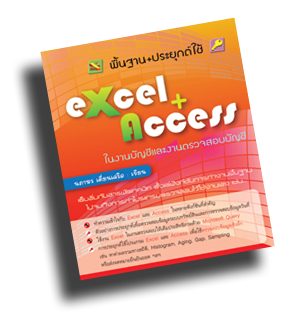 ผู้เขียน: นภาพร เลี่ยนเครือ
ผู้เขียน: นภาพร เลี่ยนเครือ
ISBN: 978-616-7119-39-7
จำนวนหน้า: 460 หน้า
ขนาด: 16.5 x 19 x 2.3 ซม.
รูปแบบหนังสือ:
หนังสือขาวดำ
ราคาปก: 225 บาท
ราคาสั่งซื้อ: 200 บาท
![]()
- เต็มอิ่มกับสารพัดเทคนิค ตั้งแต่ฟังก์ชันการทำงานพื้นฐานไปจนถึงการทำโปรแกรมตรวจสอบไว้ใช้งานเอง เช่น...
- ทำความเข้าใจกับ Excel และ Access ในหลายฟังก์ชันที่สำคัญ
- ตัวอย่างการประยุกต์เพื่อตรวจสอบข้อมูลระบบทรัพย์สินและการตรวจสอบข้อมูลวันที่
- ใช้งาน Excel ในงานตรวจสอบให้เต็มประสิทธิภาพด้วย Microsoft Query
- การประยุกต์ใช้โปรแกรม Excel และ Access เพื่อใช้ตรวจสอบข้อมูลเชิงลึก เช่น หาค่าผลรวมทางสถิติ, Histogram, Aging, Gap, Sampling หรือส่งจดหมายยืนยันยอด ฯลฯ
หนังสือเล่มนี้เหมาะกับใครบ้าง?
- นักเรียน นักศึกษา และผู้สนใจทั่วไป สำหรับใช้ศึกษาให้ลึกซึ้ง
- นักบัญชีหรือผู้ตรวจสอบภายในและภายนอกองค์กร
จะอ่านหนังสือเล่มนี้ ควรรู้อะไรมาก่อนบ้าง?
- มีพื้นฐานการใช้งาน Windows เบื้องต้นก็พอ
- ถึงแม้ไม่มีความรู้เกี่ยวกับโปรแกรม Excel และ Access มาก่อน ก็ไม่เป็นปัญหา เพราะหนังสือเล่มนี้อธิบายการใช้งานตั้งแต่เบื้องต้น พร้อมยกตัวอย่างทีละขั้นตอน
จะทดลองทำตามตัวอย่างที่อธิบายในหนังสือ ต้องมีอะไรบ้าง?
- โปรแกรม Excel และ Access เวอร์ชัน 2003 แต่ถ้าเป็นเวอร์ชันที่เก่ากว่าหรือใหม่กว่า ก็สามารถใช้ได้เช่นกัน เพียงแต่เมนูและฟังก์ชันที่เอ่ยถึง อาจดูต่างออกไปเล็กน้อย
บทที่ 1 การใช้คอมพิวเตอร์ช่วยในการตรวจสอบบัญชี
คอมพิวเตอร์ เป็นเครื่องมือที่สำคัญกับงานตรวจสอบบัญชีอย่างไร คำสั่งใช้งานพื้นฐานที่มีอยู่ในโปรแกรมตรวจสอบราคาแพง มีอะไรบ้าง บทแรกนี้มีคำตอบ และเพื่อให้การทำงานมีประสิทธิภาพยิ่งขึ้น จึงเสริมความรู้พื้นฐานเกี่ยวกับฐานข้อมูลไว้ด้วย
- ที่มา ความสำคัญและความหมายของการตรวจสอบบัญชีด้วยคอมพิวเตอร์
- ประเภทของโปรแกรมคอมพิวเตอร์กับการตรวจสอบบัญชี
- โปรแกรมสำเร็จรูปสำหรับการตรวจสอบทั่วไป
- โปรแกรมตรวจสอบที่ถูกเขียนขึ้นโดยเฉพาะ
- โปรแกรมเพื่อใช้ในสำนักงาน
- เรียนรู้ฐานข้อมูลและความสัมพันธ์ในระบบฐานข้อมูล
บทที่ 2 เมนูบาร์และทูลบาร์ใน Excel
เริ่มทำความรู้จักส่วนประกอบสำคัญในโปรแกรม Excel คุ้นเคยกับเมนูบาร์, ทูลบาร์ และการเรียกใช้เครื่องมือต่างๆ ในเบื้องต้น รวมถึงการสร้างเมนูบาร์และทูลบาร์ส่วนตัวไว้ใช้งานเองทั้งเวอร์ชัน 2003 และ 2007
- ส่วนประกอบในหน้าต่างโปรแกรม Excel 2003
- การเรียกใช้งานฟังก์ชัน
- การเรียกใช้งานเครื่องมือวาดแผนผัง (Flowchart)
- ขั้นตอนการเรียกใช้เครื่องมือวาด Flowchart
- การย้ายแถบ Flowchart
- การวาด Flowchart
- การเรียกใช้เครื่องมือวาดแผนผังองค์กร (Organization Chart)
- การสร้างความเชื่อมโยงของสารบัญและกระดาษทำการ
- การจัดรูปแบบเซลล์แบบมีเงื่อนไข
- การเพิ่มเครื่องมือวิเคราะห์ทางสถิติเข้ามาใน Excel
- คำสั่งสำคัญในเมนู Data
- การปรับแต่งเมนูบาร์และทูลบาร์ส่วนตัวใน Excel 2003
- การปรับแต่งเมนูบาร์และทูลบาร์ส่วนตัวใน Excel 2007
บทที่ 3 เมนูบาร์และทูลบาร์ใน Access
รู้จักกับส่วนประกอบต่างๆ ในโปรแกรม Access เพื่อให้เห็นความสามารถของโปรแกรมก่อนเริ่มใช้งานจริง ตั้งแต่ขั้นพื้นฐานไปจนถึงการพัฒนาระบบฐานข้อมูลด้วยตนเอง
- ส่วนประกอบในหน้าต่างโปรแกรม Access
- Database Windows ใน Access
- การสร้างตารางฐานข้อมูล (Tables)
- วิธีที่ 1 สร้างตารางในมุมมองออกแบบ
- วิธีที่ 2 สร้างตารางโดยใช้เครื่องมือช่วยสร้าง
- วิธีที่ 3 สร้างตารางโดยการบันทึกข้อมูล
- ข้อแตกต่างระหว่างวิธี Import ข้อมูลกับวิธี Link ข้อมูลเพื่อสร้างตาราง
- การสร้างแบบสอบถาม (Queries)
- การสร้างแบบสอบถามในมุมมองออกแบบ
- การสร้างแบบสอบถามโดยใช้เครื่องมือช่วยสร้าง
- เครื่องมือในทูลบาร์ของ Query
- การสร้างฟอร์ม (Forms)
- การสร้างฟอร์มในมุมมองออกแบบ
- กำหนดความเชื่อมโยงตาราง (Table) กับฟอร์ม (Form)
- สร้างฟอร์มโดยใช้เครื่องมือช่วยสร้าง
- เครื่องมือในทูลบาร์ของ Form
- การทำรายงาน (Report)
- การสร้างรายงานในมุมมองออกแบบ
- การสร้างรายงานโดยใช้เครื่องมือช่วยสร้าง
- ทำความรู้จัก Macro
- คุณสมบัติที่จำกัดของ Excel เมื่อเทียบกับ Access 2003
- สิ่งที่เปลี่ยนแปลงไปใน Access 2007
บทที่ 4 ตรวจสอบข้อมูลบัญชีโดยการวิเคราะห์ค่าทางสถิติเบื้องต้น
บทนี้จะอธิบายวิธีการใช้งานโปรแกรม Excel และ Access เพื่อหาค่าทางสถิติเบื้องต้น เช่น หาค่าผลรวม, ค่าเฉลี่ย, ค่าต่ำสุด, ค่าสุงสุด, การนับจำนวน และการประเมินข้อมูลเบื้องต้นแบบง่ายๆ ฯลฯ
- การใช้ฟังก์ชัน SUM และ SUBTOTAL ใน Excel
- การใช้ฟังก์ชัน SUM
- การใช้ฟังก์ชัน SUBTOTAL
- การใช้คำสั่ง Subtotals แทนฟังก์ชัน SUBTOTAL
- การใช้ฟังก์ชันหรือสูตรใน Excel เพื่อวิเคราะห์ค่าทางสถิติ
- การเชื่อมความสัมพันธ์ระหว่างตารางใน Access
- การหาผลรวมและค่าทางสถิติใน Access อย่างง่าย
- การสรุปค่าทางสถิติ (Statistical) Positive/Nagative/Zero ใน Access
- การใช้ฟังก์ชัน SGN ใน Query
- การใช้ฟังก์ชัน IIF ใน Query
บทที่ 5 ตรวจสอบข้อมูลบัญชีด้วยวิธีการจัดกลุ่มข้อมูล
รวมเทคนิคเพื่อจัดการข้อมูลให้ได้ดั่งใจ เช่น การแยก/จัดกลุ่มข้อมูล, การจัดระดับความสำคัญของข้อมูลด้วยการทำอันตรภาคชั้น หรือการทำ Aging เป็นต้น ซึ่งเทคนิคหลากหลายมีอยู่ในโปรแกรม Excel และ Access
- การใช้ Histogram ใน Excel
- การใช้สูตรหรือฟังก์ชันใน Excel จัดทำ Aging ลูกหนี้
- การใช้ PivotTable ช่วยจัดกลุ่มข้อมูลเพื่อตรวจสอบ
- การจัดกลุ่ม (Classify) ข้อมูลด้วย Access
- การจัดทำอันตรภาคชั้นด้วย Access
- การจัดทำ Aging ด้วย Access
บทที่ 6 ตรวจสอบข้อมูลบัญชีด้วยการค้นหาความผิดปกติของข้อมูล
เทคนิคการตรวจสอบบัญชีที่ได้ผลเสมอ คือการตรวจหาความผิดปกติของข้อมูล ไม่ว่าจะเป็นความผิดพลาดที่พบบ่อยๆ หรือข้อผิดพลาดที่คาดไม่ถึง เช่น บันทึกข้อมูลซ้ำ, เลขที่เอกสารกระโดด หรือพลาดไปลบข้อมูลที่ถูกต้องออกไป
- การตรวจสอบช่วงห่างหรือ Gap ของข้อมูลด้วย Excel
- กรณีเลขที่เอกสารเป็นตัวเลขล้วนๆ
- กรณีเลขที่เอกสารเป็นตัวอักษรผสมตัวเลข
- การตรวจสอบข้อมูลซ้ำด้วย Excel
- การตรวจสอบช่วงห่างหรือ Gap ของข้อมูลด้วย Access
- กรณีเลขที่เอกสารเป็นตัวเลขล้วนๆ
- กรณีเลขที่เอกสารเป็นตัวอักษรผสมตัวเลข
- การตรวจสอบข้อมูลซ้ำด้วย Access
- การวิเคราะห์ข้อมูลที่ไม่เข้ากัน (Unmatching) ด้วย Access
- การเตรียมตารางข้อมูล Running Number ใน Access
บทที่ 7 การสุ่มข้อมูลเพื่อเรียกเอกสารมาตรวจสอบอย่างง่าย
เมื่อข้อมูลมีปริมาณมาก อาจไม่สามารถตรวจสอบได้ทั้งหมด เทคนิคการสุ่มข้อมูลจึงเป็นเรื่องจำเป็น โดยสามารถสุ่มตรวจได้ทั้งจากโปรแกรม Excel และโปรแกรม Access อีกทั้งการสุ่มข้อมูลยังช่วยขจัดปัญหาการเลือกข้อมูลอย่างลำเอียง ให้หมดไปด้วย
- การสุ่มข้อมูลโดยใช้ Data Analysis – Sampling ใน Excel
- การสุ่มข้อมูลโดยฟังก์ชัน Random ใน Excel
- การสุ่มข้อมูลโดยใช้ Access
บทที่ 8 ตรวจสอบข้อมูลระบบบัญชีทรัพย์สิน
บทนี้จะรวบรวมตัวอย่างการใช้สูตรและฟังก์ชันตรวจสอบข้อมูล ทั้งการตรวจสอบบัญชีทรัพย์สินและคิดคำนวณค่าเสื่อมราคาได้ถูกต้องและรวดเร็ว มาให้ดูเป็นแนวทางในการประยุกต์ใช้
- การตรวจสอบข้อมูลระหว่างบัญชีทรัพย์สินและรายละเอียดทรัพย์สิน
- การค้นหาด้วยฟังก์ชัน VLOOKUP
- การค้นหาด้วย Pivot
- การตรวจสอบการคำนวณค่าเสื่อมราคาด้วย Excel
- การตรวจสอบการคำนวณค่าเสื่อมราคาด้วย Access
- การตรวจสอบการกำหนดอัตราค่าเสื่อมราคาตามประเภทโดยใช้ Access
- ตรวจสอบวันเริ่มคำนวณทรัพย์สิน
- ตรวจสอบด้วยโปรแกรม Excel
- ตรวจสอบด้วยโปรแกรม Access
บทที่ 9 การทำจดหมายยืนยันยอดเจ้าหนี้/ลูกหนี้
จดหมายยืนยันยอดเจ้าหนี้หรือลูกหนี้ เป็นการตรวจสอบอีกวิธีหนึ่งที่ช่วยยืนยันความถูกต้องของยอดคงเหลือตามบัญชีได้ เราสามารถร่างเนื้อหาจดหมายไว้เป็นมาตรฐาน เพียงแค่เปลี่ยนชื่อลูกหนี้หรือเจ้าหนี้และจำนวนเงินก่อนส่งจดหมาย โดยทำงานเชื่อมโยงกับฐานข้อมูลที่มีอยู่ จึงมั่นใจได้เลยว่าถูกต้องและแม่นยำจริงๆ
- จัดเตรียมข้อมูลโดยใช้ Excel ร่วมกับ Word
- เริ่มต้นทำจดหมายยืนยันยอดเจ้าหนี้/ลูกหนี้
บทที่ 10 การสร้างฟอร์ม (Form) และการใช้มาโคร (Macro)
การพัฒนาโปรแกรมตรวจสอบไว้ใช้งานด้วยตนเองจะช่วยประหยัดเวลาในการทำงานลงได้ ด้วยวิธีสร้างสูตรหรือฟังก์ชันจัดลำดับการทำงานไว้เป็นมาตรฐานในแบบ Macro หรือ Form
- การสร้างมาโครด้วยโปรแกรม Excel เพื่อตรวจสอบเลขที่เอกสารซ้ำ
- วิธีการตรวจสอบ จะทำอย่างไร?
- เมื่อต้องค้นหาและตรวจสอบทุกเดือน จะทำอย่างไร?
- การสร้างปุ่มตรวจสอบด้วย Macro
- การสร้าง Macro ในโปรแกรม Access
- การสร้าง Macro ไว้ในฟอร์ม
- การกำหนดวันที่ให้ฟอร์มใน Access
- การสร้างเมนูใน Access
- สร้างเมนูด้วย Macro
- สร้างเมนูด้วย Switchboard Manager
บทที่ 11 เติมเทคนิคให้กับข้อมูลวันที่
คุณเคยพบความผิดพลาดของข้อมูล วัน, เดือน, ปี และเวลา ในงานคำนวณหรือไม่ แท้จริงแล้วข้อมูลวันที่และเวลาจัดการได้ง่ายมาก เทคนิคต่างๆ ในบทนี้จะช่วยให้เกิดความแม่นยำมากขึ้น
- การแปลงวันที่แบบ Text ให้เป็นแบบ Date ใน Excel
- การแปลงวันที่แบบ Text ให้เป็นแบบ Date ใน Access
- การกำหนดรูปแบบวันที่ในเครื่องคอมพิวเตอร์ของคุณ
- การแยกคอลัมน์วันที่
- การคำนวณเวลา
บทที่ 12 เติมเทคนิคขั้นเทพด้วย Microsoft Query ใน Excel (เบื้องต้น)
รู้จักและเรียนรู้การใช้ Microsoft Query ซึ่งเป็นของแถมที่ซ่อนอยู่ในโปรแกรม Excel โดยมีคำสั่งและเครื่องมือสำคัญๆ ครบครัน แล้วคุณจะพอใจกับของแถมที่มากความสามารถนี้
- ทำความรู้จัก Microsoft Query
- สร้างการเชื่อมต่อฐานข้อมูลภายนอกผ่าน ODBC
- เข้าสู่โปรแกรม Microsoft Query และสร้างการเชื่อมต่อใหม่
- คำสั่งใช้งานของ Microsoft Query
- การใช้งาน Table Definition
- การใช้งาน Execute SQL
- ทางเลือกพิเศษของฐานข้อมูล
- เครื่องมือใน Microsoft Query
บทที่ 13 เติมเทคนิคขั้นเทพด้วย Microsoft Query ใน Excel (เจาะลึก)
อัดแน่น เข้มข้น กับเทคนิคการใช้โปรแกรม Microsoft Query อย่างละเอียด รวมถึงเชื่อมโยงกับสมุดงาน Excel เพื่อจัดทำกระดาษทำการให้เป็นข้อมูลตรวจสอบหรือจัดทำรายงานต่างๆ อย่างครบวงจร แล้วคุณจะรู้สึกได้ว่าตัวเองก็เก่งเท่าๆ กับโปรแกรมเมอร์คนหนึ่ง
- การเชื่อมโยงตาราง
- การกำหนดเงื่อนไขใน Microsoft Query เบื้องต้น
- การเปลี่ยนชื่อ Field ใน Microsoft Query
- การกำหนดค่า Parameter และ Criteria แบบต่างๆ
- การส่งข้อมูลจาก Query ไปยัง Excel เพื่อจัดทำกระดาษทำการหรือทำรายงาน
- การคำนวณหรือวิเคราะห์เพิ่มเติมใน Excel
- การสรุปข้อมูลเป็นกลุ่มโดยใช้ Microsoft Query
- ข้อจำกัดใน Microsoft Query ของโปรแกรม Excel
- การแก้ไข Parameter หลังส่งข้อมูลมายัง Excel
- วิธีการย้อนกลับไปยัง Microsoft Query
